В своё время Август Дворак (August Dvorak) и Уильям Дили (William Dealey) с целью повышения удобства набора текста и скорости обучения спроектировали "Упрощённую" раскладку известную как "Раскладка Дворака" или "Dvorak Simplified".
Идеальных раскладок не бывает, и Dvorak - не исключение. Главным недостатком данной раскладки многие интернет-пользователи считают расположение символов L и I.
Однако, я считаю, что многие жалобы в сторону раскладка Дворака вызваны причиной неправильного его использования, и не совсем правильной модели печати, в частности. Я расскажу и покажу, что же можно предпринять, чтобы работа с Dvorak стала более удобной и быстрой. Некоторые лайфхаки применимы и ко всем остальным раскладкам.
И, да, рассуждений здесь очень много!!!
Лайфхак №0: чтобы удалить слово, вместо множества Backspace'ов, прожимайте Ctrl + Backspace
Содержание кратко:
Переназначьте Backspace на место Capslock - разгрузите правый мизинец.
Переназначьте спец-символы так, как вам нужно.
Перестаньте пытаться двигать пальцами независимо друг от друга! Ничего "крутого" из этого не получится!
Не удерживайте пальцы в домашнем ряду, когда тянете один из них в цифровой ряд.
*Попробуйте прожимать GH, CT, TW, RN, NV, LS, YI одним нажатием сразу на две клавиши.
*Штука спорная, подойдёт не всем
1: Разгружаем правый мизинец
Если ваш правый мизинец устаёт, значит, вы совершаете много ошибок при вводе текста!
В книге "Typewriting Behavior, Psychology applied to teaching and learning Typewriting" представлена следующая схема раскладки:

Помимо необычного расположения цифр и знаков препинания, необходимо особенно обратить внимание на расположение Backspace'a. По задумке авторов, Backspace нажимается именно левым мизинцем. Всё-таки, он нагружен гораздо меньше, чем правый, не говоря о том, что на момент появления раскладки (1936-й год) ребята печатали сразу на бумагу, что не давало право "косячить" при вводе текста.
Кстати, автор Colemak, Шай Коулман, тоже предлагает прожимать Backspace на месте Capslock
Зачем очень редко (почти никогда) нажимать Capslock, если можно "часто" прожимать на его месте Backspace??? Незачем...
Лайфхак №1: переназначьте Capslock на Backspace (прога для переназначения: SharpKeys | randyrants.com)

2: Открываем для себя AltGr
Наверняка, в виду особенностей вашей профессиональной работы, частенько приходится вводить, разного рода, спец-символы - скобки, проценты, математические символы или даже весь греческий алфавит, чтобы закидать читателей константами и формулами.
Так вот, не всегда хочется лишний раз открывать word и мотать мышкой чтобы ввести ОДИН символ. Так же не хочется далеко тянутся, чтобы ввести фигурную скобку.
Чтобы решить все эти проблемы, необходимо модифицировать нашу раскладку, точнее создать новую, но основные символы будут располагаться как обычно.
Для этих целей используется MSKLC: Download Microsoft Keyboard Layout Creator (MSKLC) Version 1.4 from Official Microsoft Download Center
Интерфейс очень простой, разуберётесь за 5 минут. Чтобы не вбивать ничего с нуля, необходимо перейти в File->Load Existing Keyboard и там выбрать раскладку, на основе которой сделаете более удобную.


И тут можно заметить слоефикатор AltGr - это правый Alt клавиатуре

AltGr очень удобно прожимать правым больши́м пальцем. Поэтому я рекомендую им пользоваться - многие программистские символы я назначил именно на слой AltGr

После того, как расставите все клавиши, необходимо задать такие параметры, как
Название раскладки
Её описание - то, что вы видите при переключении раскладок
Company и Copyright
-
Язык

Project->Properties открывает окно с параметрами раскладки
А потом, жмём Build DLL and Setup Package, открываем папку, запускаем установщик, перезагружаем ПК - раскладка установлена. Вот, что получилось я меня (слева сверху: основной символ, справа сверху: с Shift, справа снизу: с AltGr)
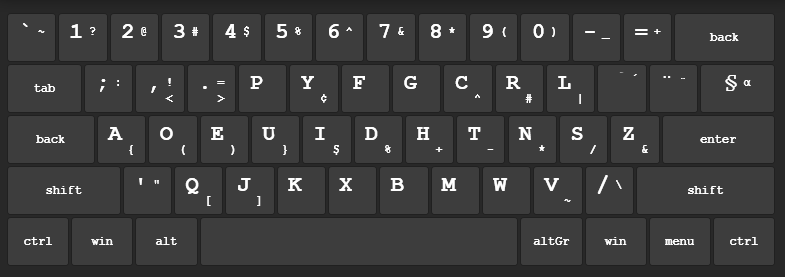
Вот и получился лайфхак №2: расставь специальные символы (можно и буквы) как удобно тебе!
3: Разбирается с нашими пальцами
В процессе изучения раскладки с программой, которая отображает постановку пальцев для нажатия того или иного символа, часто возникает ситуация, когда практически невозможно без боли повторить постановку пальцев, показанную в тренажёре (мой CustomLearning этим тоже грешит)
Просто посмотрите на эту "суперсилу" тренажёра и на то, как у меня не получается это повторить:

Вот ещё пару примеров не очень удобного прожимания:
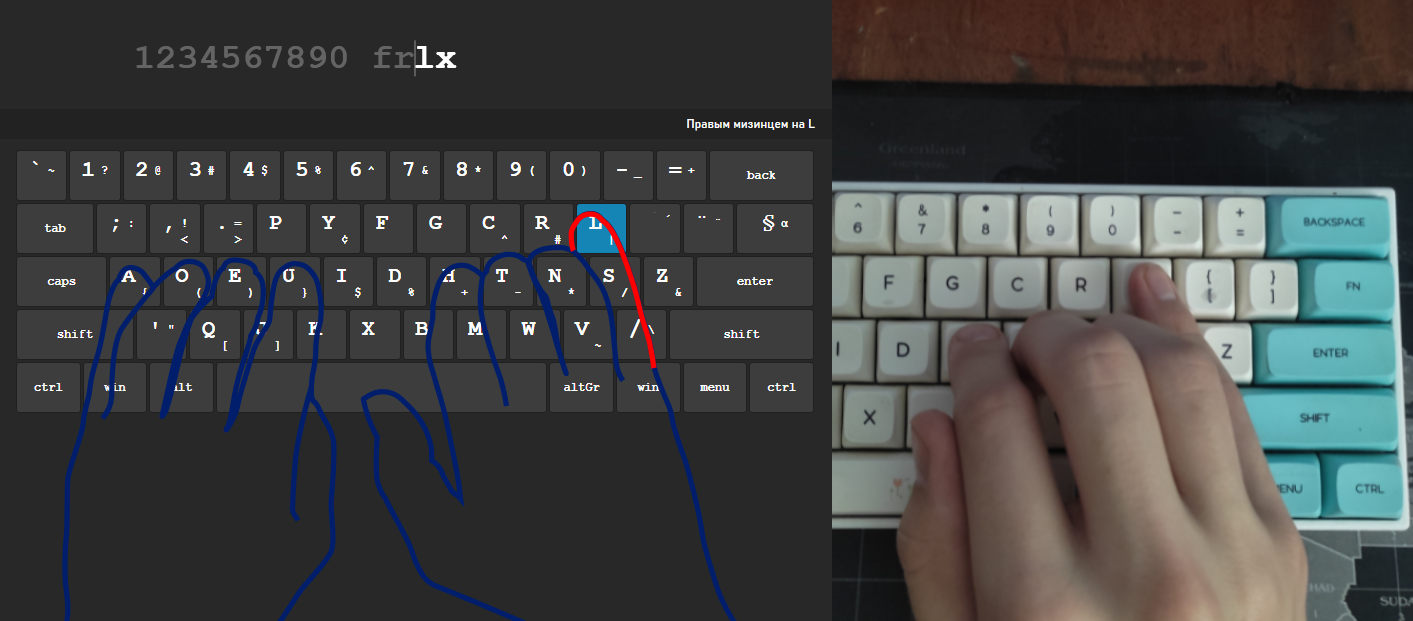

Главная причина сего дискомфорта: попытка повторить эти изображения из тренажёров точь-в-точь. Оно же независимое движение пальцев. Как на крути, но движение одного пальца провоцирует движение остальных в разной степени.
Иначе говоря, подражание такой модели печати - самый простой способ корячиться на ровном месте. Собственно, именно на этой почве появились раскладки Workman и Klausler.

Как уже многие успели догадаться, я не согласен с таким распределением, хотя бы потому, что она в большинстве своём не соответствует действительности. В этом плане всё намного сложнее. Много интересных мыслей было высказано в посте: О вопросах сравнения и оптимизации клавиатурных раскладок / Хабр (habr.com)
Итог такой, пальцы двигаются зависимо друг от друга. В этом плане Dvorak и буква L - очень показательная раскладка: посмотрите на правую часть верхнего ряда ещё раз: вы заметите, что все эти буквы: F, G, C, R часто сочетаются с L при этом стоя перед ней: FL, GL, CL, RL. То же с R: GR, CR.

Вот он - тот самый фокус: (например, жмём, CL) сначала тянется средний палец: он так или иначе тянет за собой мизинец наверх, C нажата, и мизинцу остаётся пройти всего чуть-чуть, чтобы дотянуться до L. Соответственно, придётся тратить намного меньше усилий если символы могут сочетаться так, чтобы начинал сильный палец для помощи более слабому.
Вот он лайфхак №3: Перестаньте пытаться двигать пальцами независимо друг от друга! Ничего "крутого" из этого не получится!
4: И с верхним рядом так можно?
Да! С верхним рядом всё очень просто: можно двигать всю ладонь, не проблема. Опять же, не нужно удерживать неиспользуемые пальцы в домашнем ряду - будете корячиться.
Кстати, при проектировании раскладки лучше всего в верхнем ряду грузить самыми частотными знаками препинания, что не вошли в основное поле, самые длинные пальцы: безымянные и средние. Тогда, движения будут сведены к минимуму.
Вот как расположены знаки препинания в моей русской раскладке: самое частотное находится в основном поле, менее частотное - под самыми длинными пальцами

А теперь просто сравните программу, попытку повторить программу и мои "зависимые" движения:



Лайфхак №4: Не удерживайте пальцы в домашнем ряду, когда тянете один из них в цифровой ряд.
5: Облегчаем прожимания соседних символов
Следующий приём я подсмотрел у стенографистов. У них, чтобы ввести какое-нибудь слово, необходимо зажать одновременно несколько символов. Например, чтобы ввести слово great, необходимо прожать кодовое слово GRAET, но поскольку в стенографической клавиатуре слева нет G, то вместо G прожимается сочетание TKPW.
Любопытно, что левый безымянный одновременно прожимает T и K, а средний P и W.

Так вот, почему нельзя прожимать некоторые сочетания так же, одним пальцем и одновременно??? Штука спорная, но кому-то может стать полезна.
Прожимать можно, но не все, потому что компьютер каждый раз последовательно считывает каждую клавишу начиная сверху слева. Соответственно, одним пальцем можно прожать только пару клавиш из соседних рядов, при этом символ сверху будет всегда первым, а символ снизу - всегда вторым.
У Dvorak таких сочетаний не так уж и мало: GH, CT, TW, RN, NV, LS, YI. Особняком стоит LS, что также разгружает правый мизинец (особенно довольны будут сисадмины и программисты, которым то и дело в терминале нужно прописать команду ls), теперь вместо 3-х кликов, 2.

Получаем лайфхак №5: попробуйте прожимать GH, CT, TW, RN, NV, LS, YI одним нажатием сразу на две клавиши.
Надеюсь, что данный пост был интересен и принёс хотя бы минимальную пользу. Также, я буду благодарен за высказанные мысли в комментариях.
Комментарии (22)

sainomori
21.08.2021 18:54Господа, на протяжении многих лет я слышал о двораке, но может мне кто-нибудь рассказать, чем он мог бы быть мне полезен?
Скорость печати? ну, может, конечно, да... Но давайте честно - скорость набора текста обычно не так важна в IT.Да и окупает ли это затраты времени на изучение и закрепление мышечного навыка?
Как потом мозг и мышцы реагируют, когда приходится печатать не на своём оборудовании со стандартным qwerty?
eimrine
21.08.2021 19:36-1Друг sainomori, на Хабре есть 17 статей о Двораке для чайников, Двораке для начинающих, Двораке для интересующихся и Двораке для сомневающихся. Какая нужда вас, скептика, заставила прити в статью о Двораке для практикующих? Хотите рассказать о вашей чудесной раскладке qwerty? Ну дык спасибо, мы знаем о ней, знакомы так, слегонца.
И да будет же запущен вами любой клавиатурный тренажёр и да снизойдут на вас все ответы на ваши вопросы.
eimrine
22.08.2021 15:25+1Спасибо за пару минусов в карму, в следующий раз постараюсь поменьше умничать :-/

Schtunguerch Автор
21.08.2021 21:00+1Dvorak, как и любой "не стандарт" - штука индивидуальная. Начнём с того, что все альтернативные раскладки преследуют лишь одну цель - комфорт. Практика показала, что высокую скорость печати можно достичь на любой раскладке, лишь бы было желание.
Сначала, как и все изучающие слепую печать, печатал на QWERTY. Однако, в процессе использования у меня проявлялась ощутимая боль в левом запястье. В процессе googling'а я узнал причину сей проблемы и приступил к изучению Dvorak с целью избавиться от боли.
Своей цели я добился, кайфую
К тому же, в процессе анализа других раскладок, собственных экспериментов, стало просто интересно, что же ещё можно со всем этим делать......
В любом случае, если слепая печать на QWERTY не приносит Вам никаких неудобств, то переход на Dvorak не будет иметь смысла.
eimrine
21.08.2021 23:15У меня это было чуть по другому. На первом курсе я захотел изучить слепую печать на латиннице, не скорости ради, а не выпадать из потока для. Вечер изучения выборки гугла перестал быть томным когда я открыл для себя Дворак. Я просто увидел расположение aoeui и всё понял, это была любовь с первого взгляда, это было ощущение когда всё находится на своих правильных местах. Любая «эргономичная» раскладка в которой эти буквы стоят не так, не важно по какой причине, для меня неприемлема. Через пару лет я понял что знаки препинания и даже цифры в programmer dvorak тоже находятся на своих местах и перешёл на неё. Боль в запястье это ерунда посравнению с болью в мозге когда я ищу тот или иной символ, поставленный на ту или иную клавишу рандомом — так вот, я не считаю что символы в dvorak/programmer dvorak проставлены рандомом, вот и вся фишка этой раскладки.
Когда я печатаю за чужим компом, то я печатаю двумя средними пальцами. Скорость такая же, как и двумя указательными, но выглядит эффектнее.

eimrine
21.08.2021 19:23+1Спасибо за советы, внезапно, обнаружил годноту! Буду пробовать набирать буквосочетания одним движением.
Не согласен только с лайфхаком №4. Проблема начинается с того что вы были вынуждены держать одной рукой фотоаппарат, а значит ваши руки уже не печатают а тупо позируют. То что некоторые пальцы зависимы от других это понятно, но на третьей с конца картинке вы сняли всю (!) граблю с домашнего ряда чтобы нажать цифру 4 как раз самым (!) независимым пальцем. Это почти гарантированный взгляд на клавиатуру так как будет трудно найти домашний ряд. Я считаю именно что крутым делать гимнастику для кистей типа стрейчинга, много чудесных упражнений можно найти у пианистов на Ютьюбе. Это позволяет пользоваться даже самым верхним рядом с F-клавишами не теряя домашний ряд. То что в старости руки станут деревянными и всем наи придётся набирать текст примерно как показано на ваших фотографиях это понятно, но пока пальцы слушаются и кисть поддаётся тренировкам по растяжке — это, повторюсь, круто.
Schtunguerch Автор
21.08.2021 21:05Хммм, интересное замечание - видимо я стал слишком ленивым.
Однако, лично у меня не возникает проблем с поиском U и H (тут, наверное, всё зависит от прямоты движения рук и банального навыка поиска засечек)
eimrine
21.08.2021 22:54На клавиатуре отдельным девайсом проблемы найти домашний ряд действительно нет, особенно если профили у рядов разные. Но если печатать на ноутбуке лёжа на диване (будь оно хоть миллион раз неправильно, но это то как набираю текст я), когда нету возможности двигать монитор отдельно от клавы — то любое отделение руки от дефолтной позиции это паника.

symbix
22.08.2021 06:39Растяжки это в любом случае полезное упражнение, но вот эта классическая позиция с домашними клавишами, если клавиатура не эргономическая, при особом упорстве грозит RSI (как и пианистам). Возможно, на Dvorak-е меньше, но это в любом случае только отсрочка.
Я по тренажерам не учился, все интуитивно, но моя самопальная система , выработавшаяся ещё лет 20 назад, очень похожа на описанное «зависимое» перемещение (хотя и с классическим QWERTY).

ZyXI
22.08.2021 04:30Я на caps lock назначил левый control, на левый control — escape, а сам caps lock поставил на escape (и использую его только чтобы отменить случайно произведённое нажатие на caps lock…). Учитывая, что control часто используется в разных сочетаниях клавиш, не понимаю, почему на место caps lock обычно ставят что угодно, но не его; по‐моему, всегда лучше вместо этого «что угодно» поставить на место левого control — у меня это escape, потому как я часто использую Vim. (А вместо backspace в Vim можно использовать <C-h>.)
Кстати, на escape в таком варианте можно при желании нажимать не пальцем (на клавишу‐модификатор так особо не понажимаешь, поскольку она нажимается вместе с чем‐то ещё).

Schtunguerch Автор
22.08.2021 08:44Смею предположить, Вы прожимаете short-cut'ы одной левой рукой. В таком случае, расположение Ctrl будет действительно неудобным. В то же время, ничто не мешает прожимать их двумя руками: одна на Ctrl, другая - на букве -> тогда никаких проблем не возникнет.
Конечно, ещё многое зависит от того, чем Вы занимаетесь на компьютере, и что чаще приходится прожимать; в данном случае я поставил акцент на наборе текста.

ZyXI
22.08.2021 15:10Сейчас часто да, но control там появился задолго до того, как я начал (на новой работе) в основном пользоваться LabVIEW и разными САПР и, соответственно, чаще держать правую руку на мышке. Просто правый control слишком далеко, чтобы нажимать его вообще. Когда я выбирал раскладку я в основном набирал разные opensource программы.
mistergrim
22.08.2021 18:28Учитывая, что control часто используется в разных сочетаниях клавиш, не понимаю, почему на место caps lock обычно ставят что угодно, но не его
А ведь когда-то он там и стоял (и F-клавиши слева, насколько удобнее было нажимать комбинации с ними)

naishin
25.08.2021 10:25Тоже использую vim, недавно поставил ESC на место Tab.
Вместо tab нажимаю Ctrl-I. Также использую в терминале Ctrl-M, Ctrl-H, Ctrl-P.
Сам Ctrl, конечно на месте CapsLock.

naishin
25.08.2021 10:27ThinkPad при нажатии двух клавиш одновременно первой пропечатывает нижнюю.

Schtunguerch Автор
26.08.2021 13:49Странное дело, нигде такого я не видел :)
Хотя, может быть, в Вашем случае просто бо́льшая часть пальца находится в нижнем ряду. Соответственно, нижняя клавиша нажимается первой.
Ну а так, это, и правда, не очень просто. Именно поэтому я предложил попробовать :)



amarao
у меня caps давно занят на переключение локали. Caps - English, Shitf-caps - Russian. Без "туда-сюда". Ввожу пароль - нажал капс. Печатаю комментарий, начинаю с Shift-caps. Язык переключать приходится часто, так что caps для переключения локали - это просто must have.
Schtunguerch Автор
Прикольно. Я вот стандартным Win+Space пользуюсь :)
amarao
Там, главное, не какие кнопки, а то, что оно не 'toggle'. С toggle вы не знаете, на каком языке печатаете. С фиксированными комбинациями под конкретные языки - знаете.
symbix
Я просто воспринимаю состояние «русская раскладка» как этакий capslock (на карме переключение и висит, но это не важно). Включил русскую раскладку, написал, что хотел, выключил. С такой привычкой проблем не возникает - я всегда знаю, что «по умолчанию» печатаю на английском. Примерно как в vim всегда выходишь из режима вставки, закончив ввод.
Но я мало пишу по-русски (а во время работы вообще не пишу), так что этот способ, конечно, подойдёт не всем.
alpik
Относительно недавно задумался, что правые shift/alt/ctrl не использую практически никогда.
Переназначил переключение языков: Right_Shift - Eng, Right_Alt - Ru, Right_Ctrl - Ukr.
Стало намного удобнее. Циклическое переключение раскладок - боль.
А из капса - отличный Esc + Ctrl.
Еще хочу Print (у меня не thinkpad он между правыми Alt и Ctrl) сделать модификатором, но пока пляски вокруг xmodmap не увенчались успехом.
amarao
Утилиты для разборок:
xevи (в реальной консоли, не в x'ах):
evtest